Auteur:
Gregory Harris
Denlaod Vun Der Kreatioun:
8 Abrëll 2021
Update Datum:
1 Juli 2024

Inhalt
- Schrëtt
- Method 1 vun 4: Favoritten Bar
- Method 2 vun 4: Star Icon
- Method 3 vun 4: Tastatur Ofkiirzungen
- Method 4 vun 4: Kontextmenü
Andeems Dir eng Websäit markéiert, kënnt Dir séier zougoen oder verléieren wann Dir se méi spéit opmaache musst. Dësen Artikel weist Iech wéi Dir eng Websäit am Internet Explorer markéiert.
Schrëtt
Method 1 vun 4: Favoritten Bar
 1 Start Internet Explorer andeems Dir op seng Ikon um Desktop duebel klickt.
1 Start Internet Explorer andeems Dir op seng Ikon um Desktop duebel klickt.- Wann et keng Ikon um Desktop ass, klickt op Start, gitt Explor an der Sichbar an dréckt Enter.
 2 Gitt op d'Säit déi Dir wëllt markéieren. Fir dëst ze maachen, gitt d'Adress vum Site un deen Dir wëllt oder gitt op de Link op enger anerer Säit.
2 Gitt op d'Säit déi Dir wëllt markéieren. Fir dëst ze maachen, gitt d'Adress vum Site un deen Dir wëllt oder gitt op de Link op enger anerer Säit. - Gitt sécher datt Dir op der exakt Säit sidd, wou Dir e Lieszeeche wëllt. Dëst erlaabt Iech séier déi gewënscht Säit opzemaachen (a gitt net vun anere Säiten op).
 3 Fir eng Säit op der Toolbar ze markéieren, klickt op Favoritten.
3 Fir eng Säit op der Toolbar ze markéieren, klickt op Favoritten.- Dëst funktionnéiert wann Dir d'Favorites Toolbar aktivéiert hutt. Fir et z'aktivéieren, klickt mat engem Recht-Klick op en eidelt Gebitt vun der Toolbar a klickt op "Favoritten Bar" aus dem Menü.
Method 2 vun 4: Star Icon
 1 Start Internet Explorer andeems Dir op seng Ikon um Desktop klickt.
1 Start Internet Explorer andeems Dir op seng Ikon um Desktop klickt.- Wann et keng Ikon um Desktop ass, klickt op Start, gitt Explor an der Sichbar an dréckt Enter.
 2 Gitt op d'Säit déi Dir wëllt markéieren. Fir dëst ze maachen, gitt d'Adress vum Site an deen Dir wëllt oder gitt op de Link op enger anerer Säit.
2 Gitt op d'Säit déi Dir wëllt markéieren. Fir dëst ze maachen, gitt d'Adress vum Site an deen Dir wëllt oder gitt op de Link op enger anerer Säit. - Gitt sécher datt Dir op der exakt Säit sidd, wou Dir e Lieszeeche wëllt. Dëst erlaabt Iech séier déi gewënscht Säit opzemaachen (a gitt net vun anere Säiten op).
 3 Klickt op d'Stärikon (an der ieweschter rechter Eck vun der Browserfenster).
3 Klickt op d'Stärikon (an der ieweschter rechter Eck vun der Browserfenster). 4 Am Favorites Menü deen opmaacht, klickt op Add to Favorites fir d'Websäit ze markéieren. An der Fënster déi opmaacht, kënnt Dir de Lieszeechen ëmbenennen an den Dossier spezifizéieren am Menü "Favoritten" wou de Lieszeeche gesat gëtt. Da klickt op "Add".
4 Am Favorites Menü deen opmaacht, klickt op Add to Favorites fir d'Websäit ze markéieren. An der Fënster déi opmaacht, kënnt Dir de Lieszeechen ëmbenennen an den Dossier spezifizéieren am Menü "Favoritten" wou de Lieszeeche gesat gëtt. Da klickt op "Add".
Method 3 vun 4: Tastatur Ofkiirzungen
 1 Start Internet Explorer andeems Dir op seng Ikon um Desktop klickt.
1 Start Internet Explorer andeems Dir op seng Ikon um Desktop klickt.- Wann et keng Ikon um Desktop ass, klickt op Start, gitt Explor an der Sichbar an dréckt Enter.
 2 Gitt op d'Säit déi Dir wëllt markéieren. Fir dëst ze maachen, gitt d'Adress vum Site an deen Dir wëllt oder gitt op de Link op enger anerer Säit.
2 Gitt op d'Säit déi Dir wëllt markéieren. Fir dëst ze maachen, gitt d'Adress vum Site an deen Dir wëllt oder gitt op de Link op enger anerer Säit. - Gitt sécher datt Dir op der exakt Säit sidd, wou Dir e Lieszeeche wëllt. Dëst erlaabt Iech séier déi gewënscht Säit opzemaachen (a gitt net vun anere Säiten op).
 3 Dréckt Ctrl + D fir eng Säit ze markéieren.
3 Dréckt Ctrl + D fir eng Säit ze markéieren.- An der Fënster déi opmaacht, kënnt Dir de Lieszeechen ëmbenennen an den Dossier spezifizéieren am Menü "Favoritten" wou de Lieszeeche gesat gëtt. Da klickt op "Add".
Method 4 vun 4: Kontextmenü
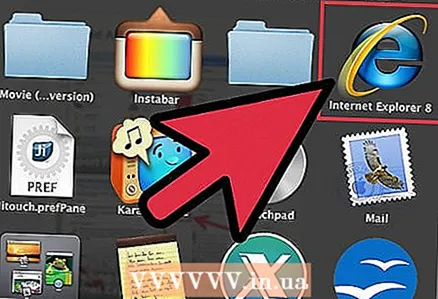 1 Start Internet Explorer andeems Dir op seng Ikon um Desktop klickt.
1 Start Internet Explorer andeems Dir op seng Ikon um Desktop klickt.- Wann et keng Ikon um Desktop ass, klickt op Start, gitt Explor an der Sichbar an dréckt Enter.
 2 Gitt op d'Säit déi Dir wëllt markéieren. Fir dëst ze maachen, gitt d'Adress vum Site an deen Dir wëllt oder gitt op de Link op enger anerer Säit.
2 Gitt op d'Säit déi Dir wëllt markéieren. Fir dëst ze maachen, gitt d'Adress vum Site an deen Dir wëllt oder gitt op de Link op enger anerer Säit. - Gitt sécher datt Dir op der exakt Säit sidd, wou Dir e Lieszeeche wëllt. Dëst erlaabt Iech séier déi gewënscht Säit opzemaachen (a gitt net vun anere Säiten op).
 3 Riets klickt op en eidelt Gebitt op der Websäit; e Kontextmenü gëtt op. Klickt op "Füügt zu Favoritten".
3 Riets klickt op en eidelt Gebitt op der Websäit; e Kontextmenü gëtt op. Klickt op "Füügt zu Favoritten".  4 An der Fënster déi opmaacht, kënnt Dir de Lieszeechen ëmbenennen an den Dossier spezifizéieren am Menü "Favoritten" wou de Lieszeeche gesat gëtt. Da klickt op "Add".
4 An der Fënster déi opmaacht, kënnt Dir de Lieszeechen ëmbenennen an den Dossier spezifizéieren am Menü "Favoritten" wou de Lieszeeche gesat gëtt. Da klickt op "Add". - De Favoritten Menü kann an der Favoritten Sektioun fonnt ginn (an der ieweschter rechter Eck).



